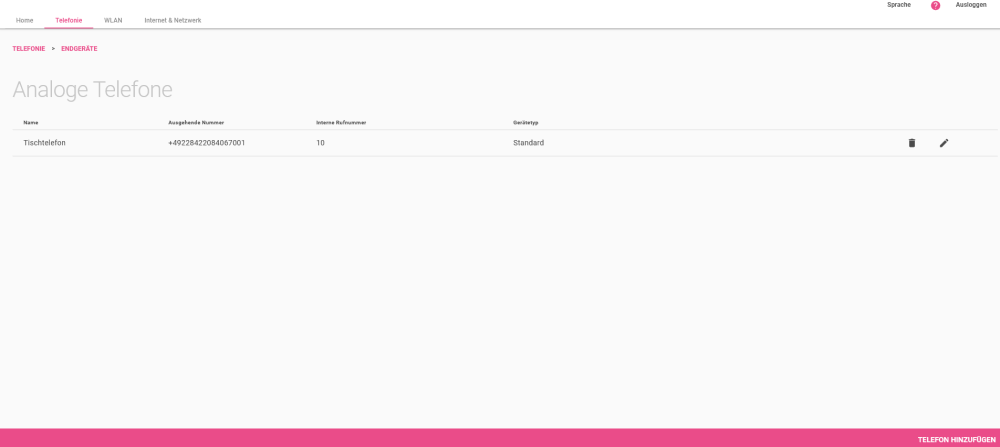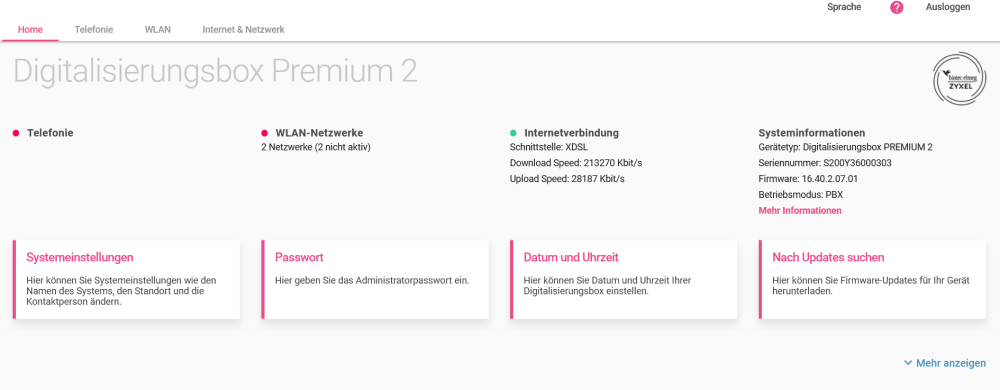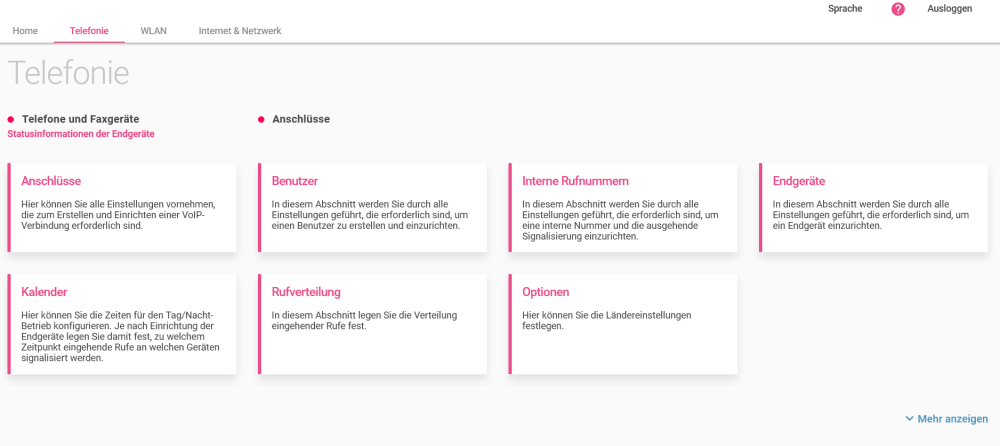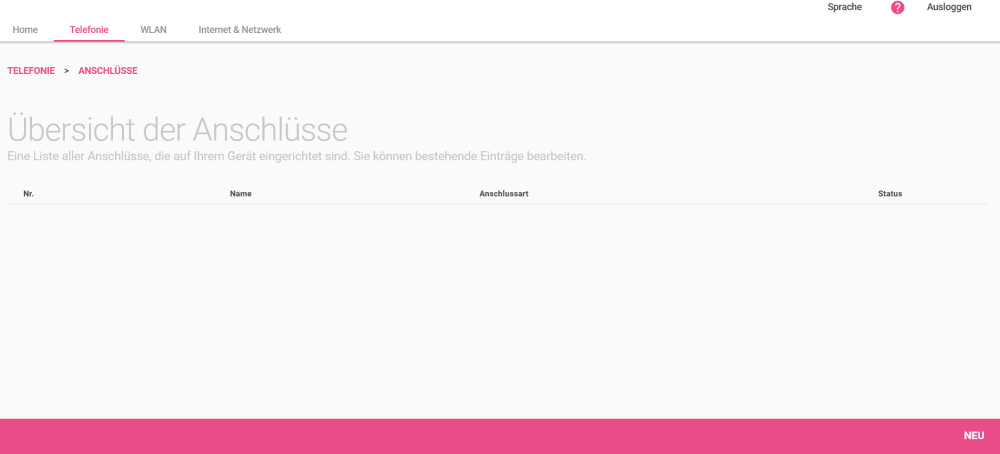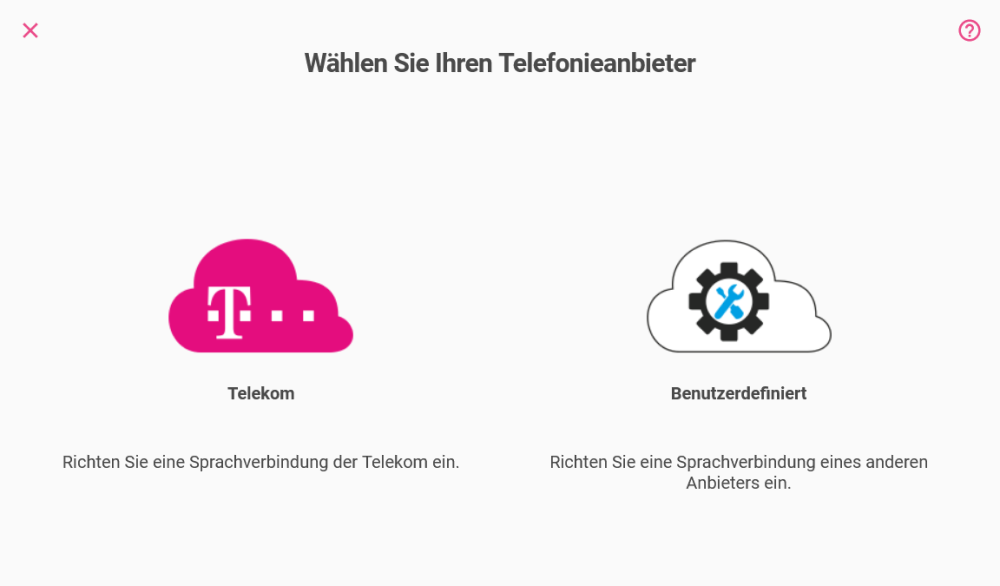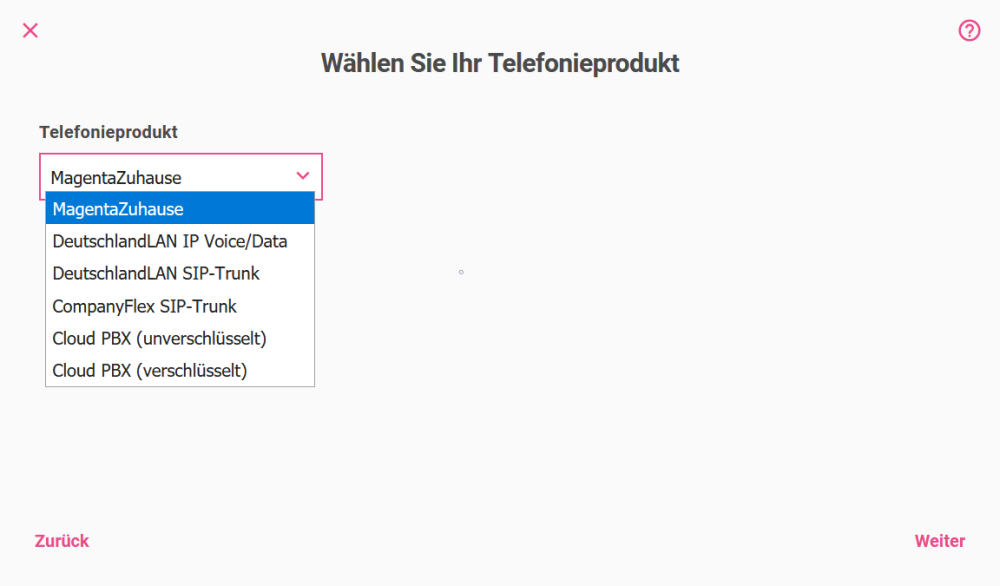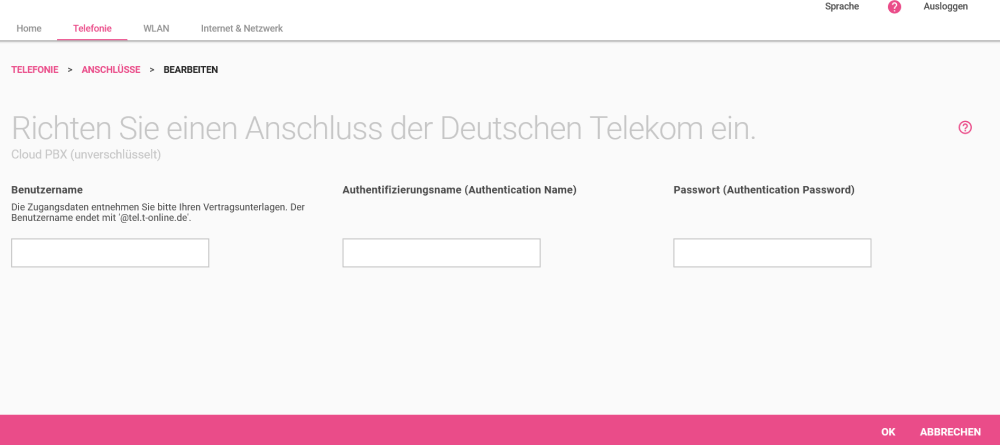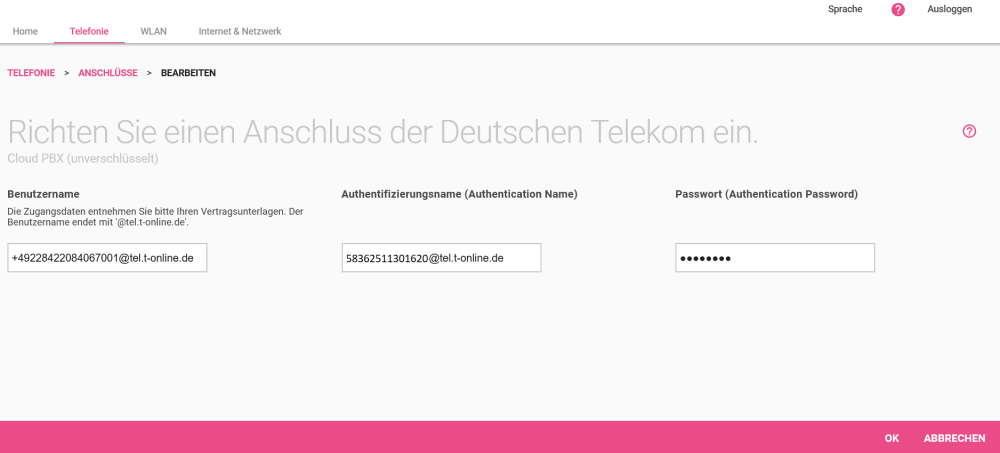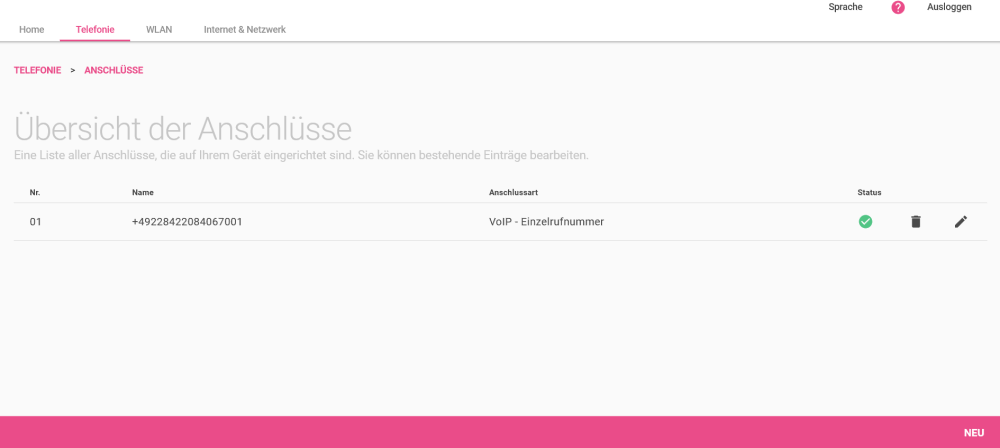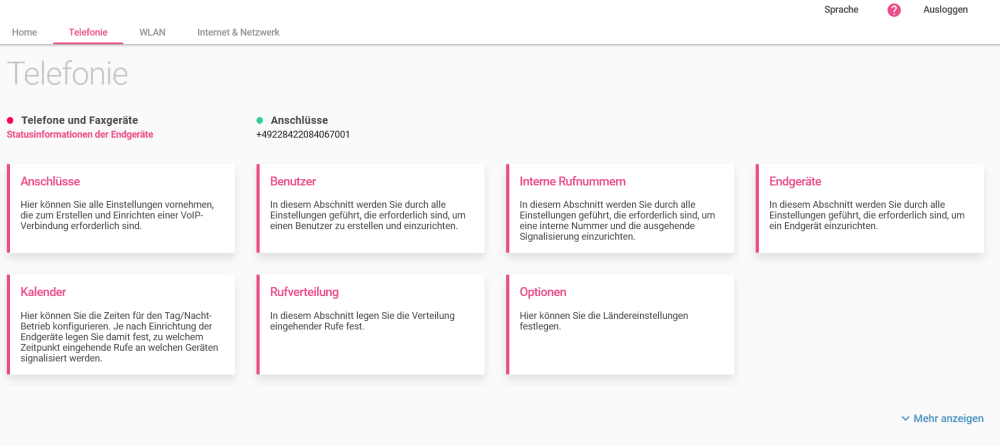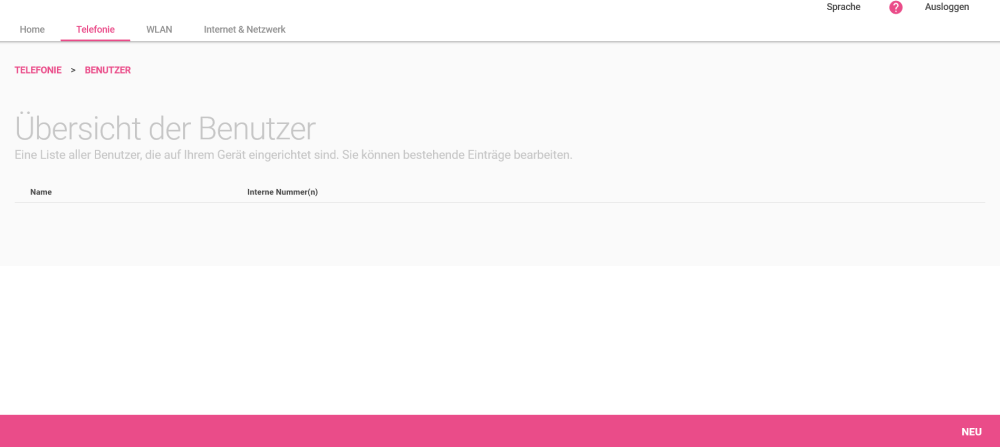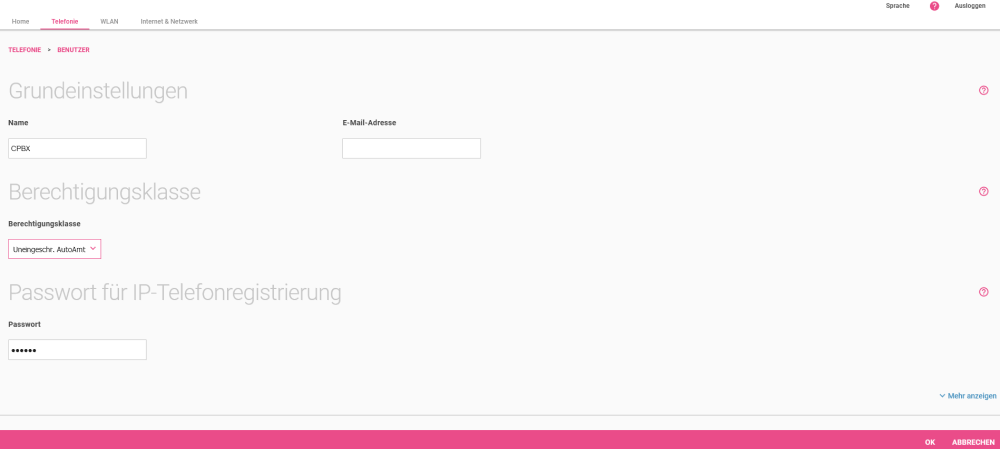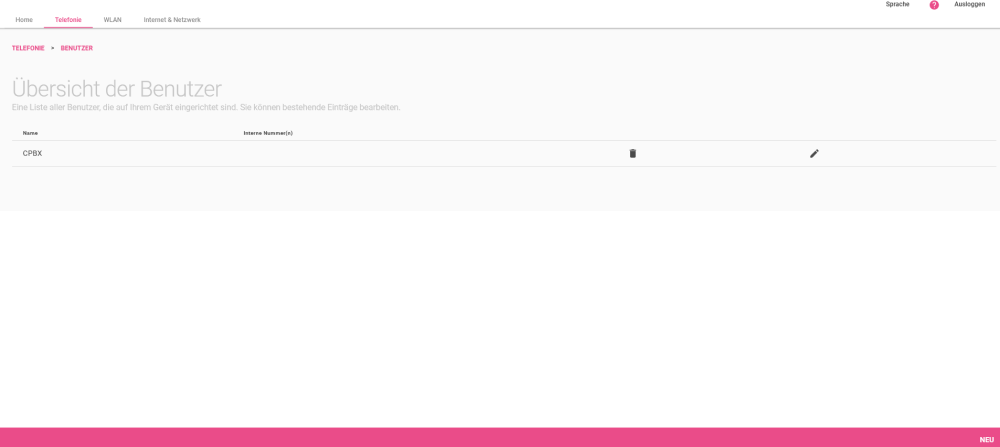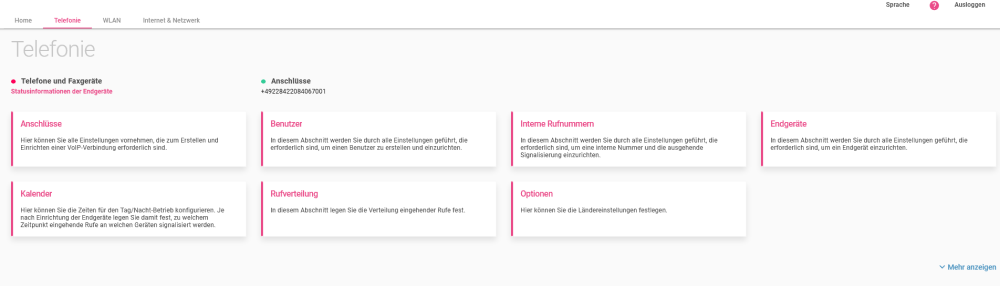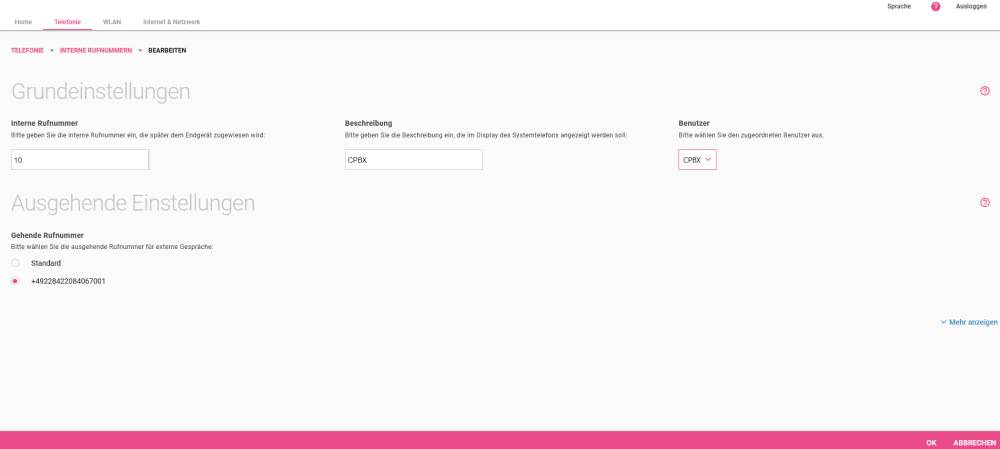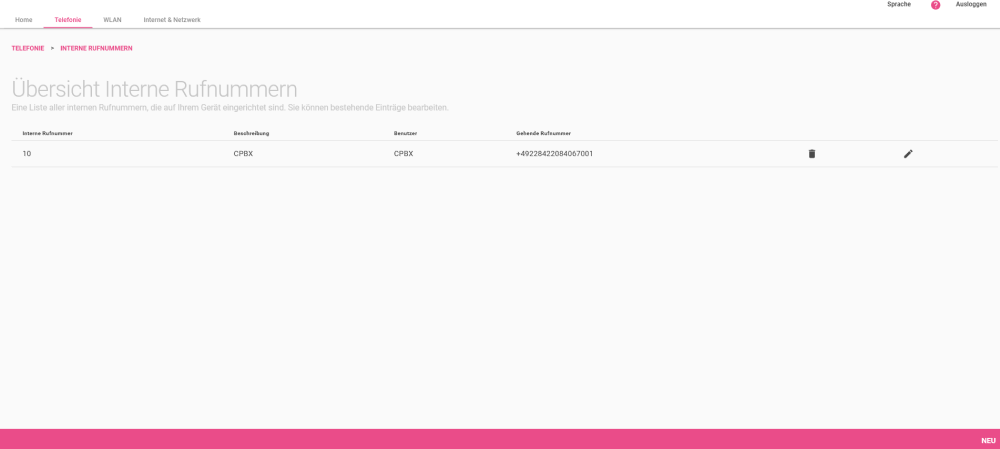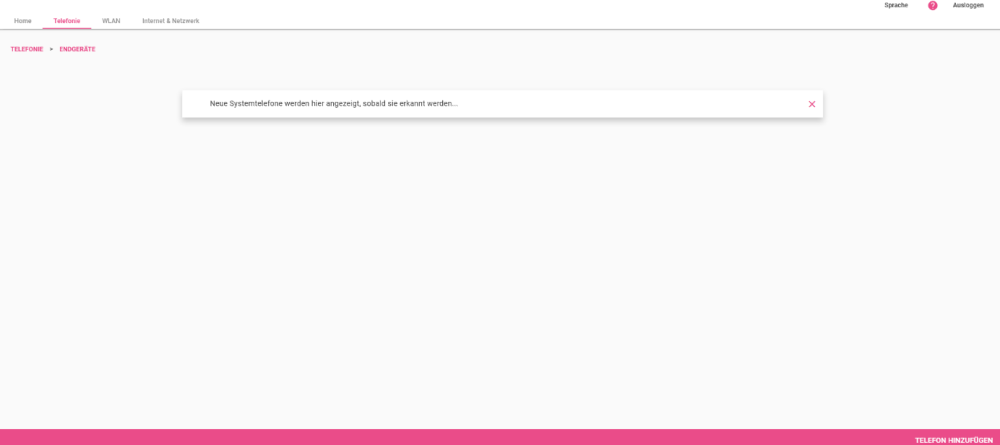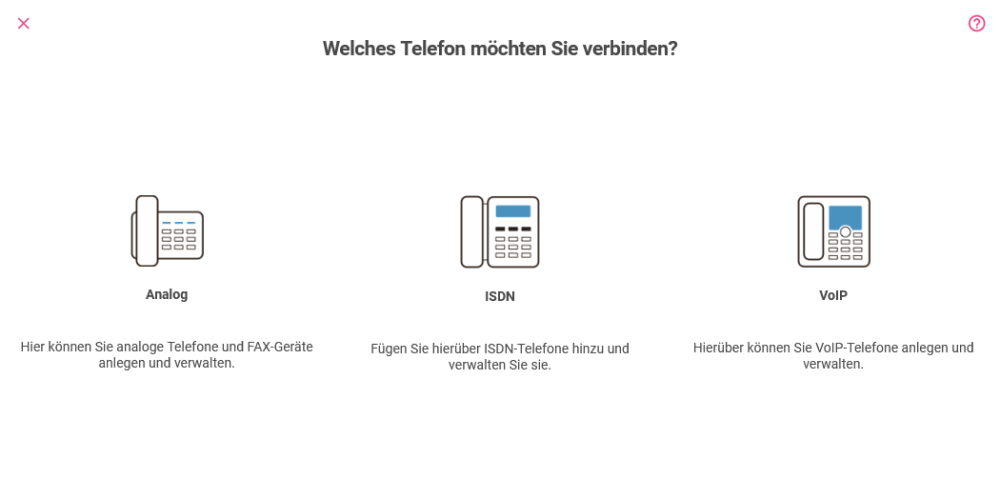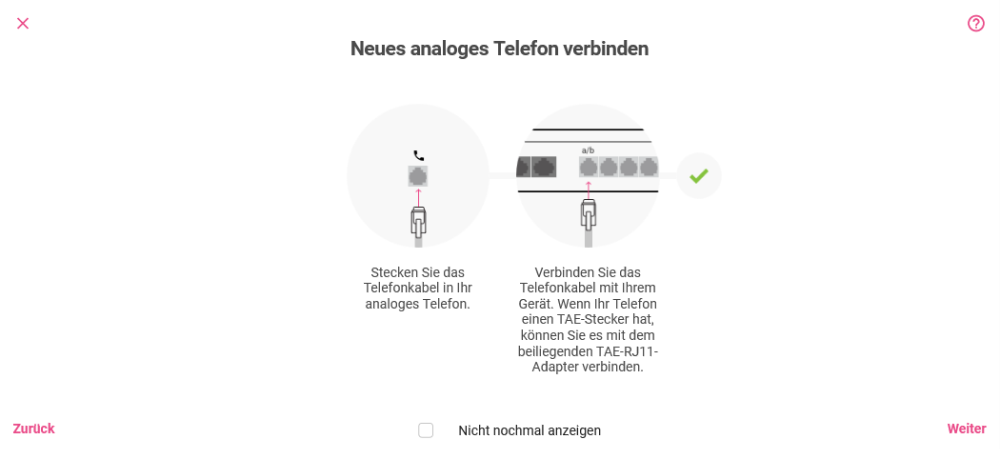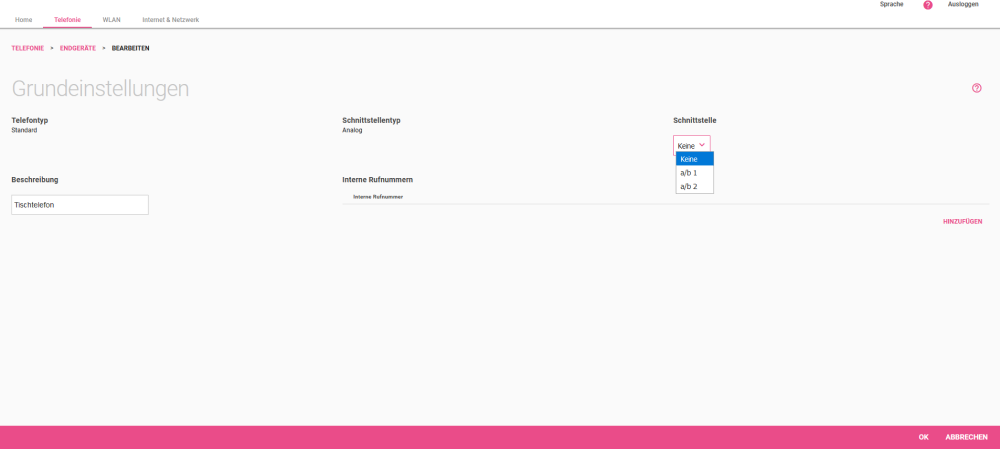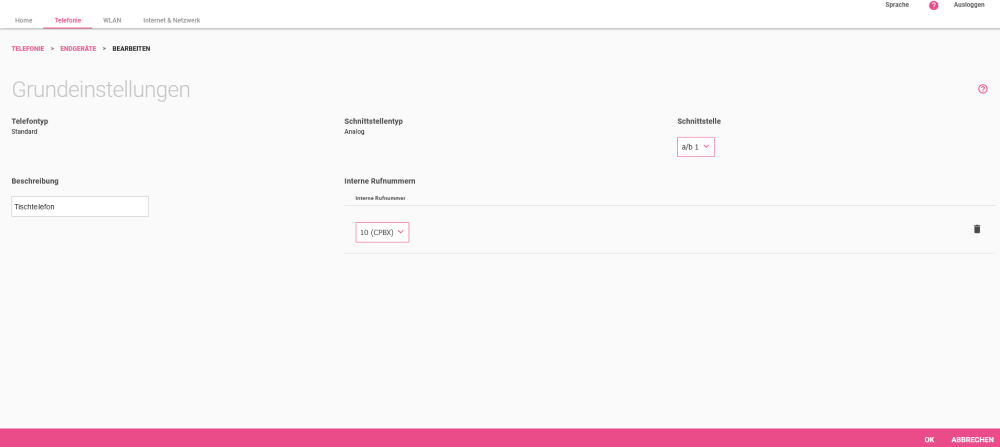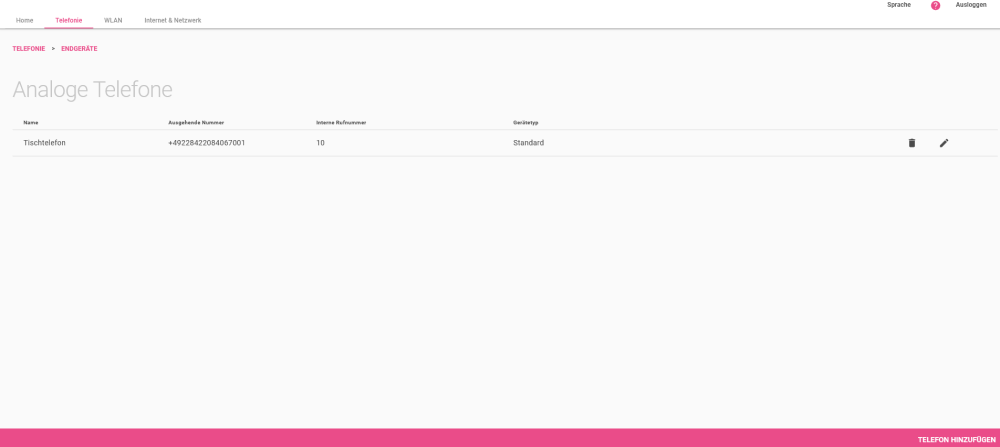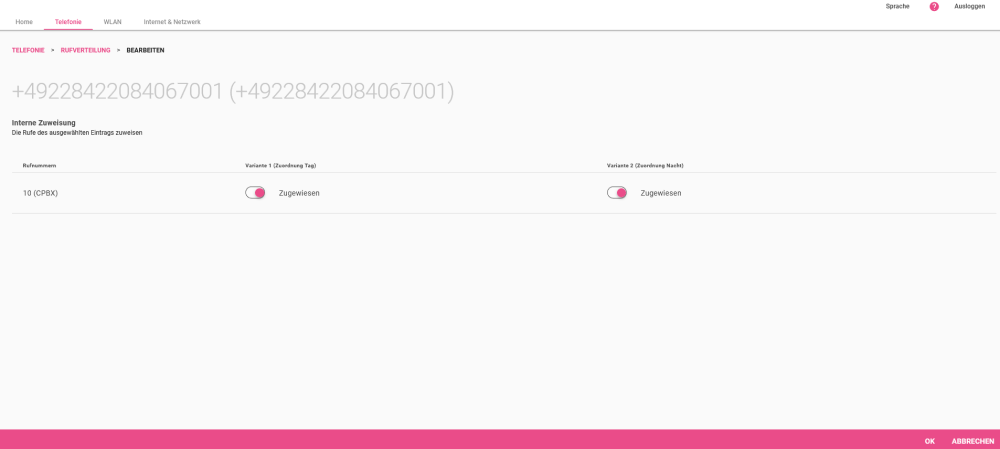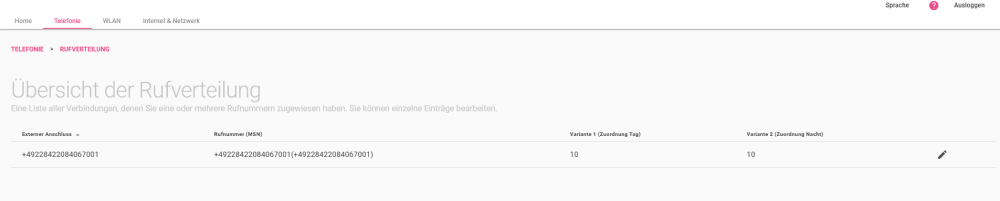Begeben Sie sich zur Übersicht der Telefonie.
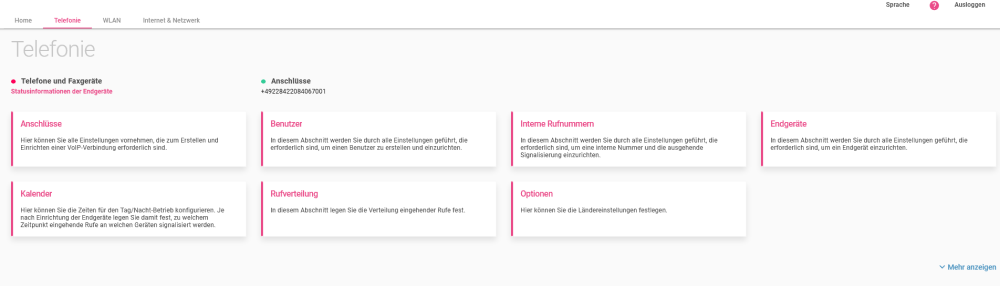
Nach Auswahl von Endgeräte können Sie durch Klick auf Telefon hinzufügen unten rechts ein neues Endgerät konfigurieren.
Bitte beachten Sie hier unbedingt: Sollte anstatt eines analogen Telefons ein ISDN-Telefon ausgewählt werden, ist in diesem Telefon zwingend die Eingabe der internen Rufnummer als Rufnummer (MSN) notwendig, da sonst keine abgehenden Gespräche geführt werden können.
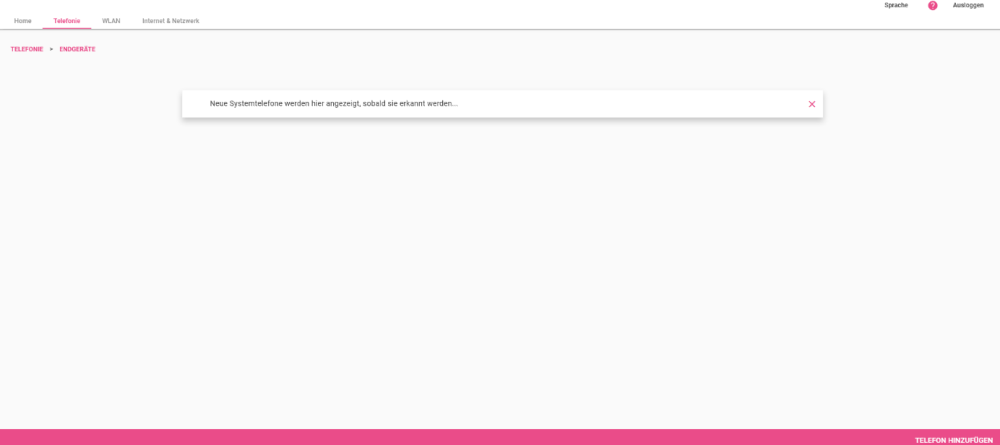
Wählen Sie nun Analog aus, um Ihr analoges Telefon zu verbinden.
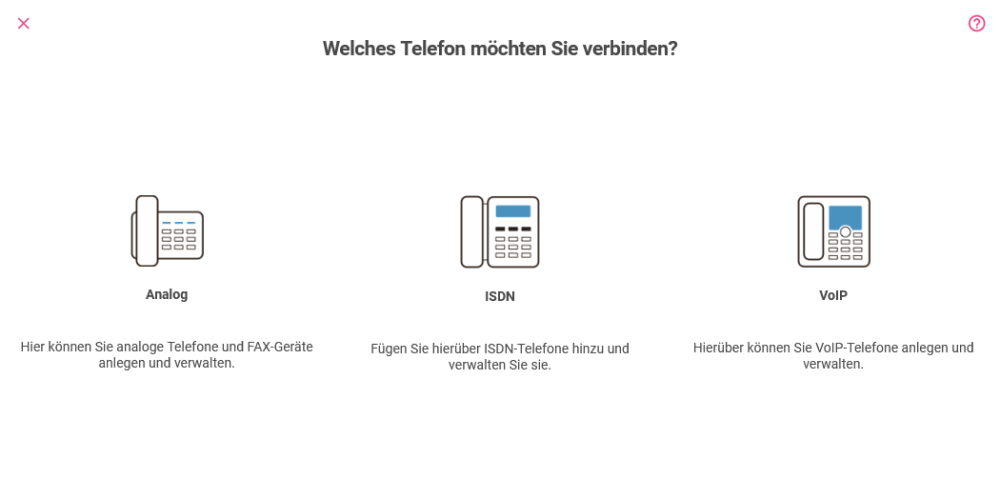
Das Informationsfenster weist darauf hin, dass das analoge Endgerät mit der Digitalisierungsbox verbunden und die verwendete Schnittstelle bekannt sein muss. Die Schnittstelle wird im nächsten Schritt benötigt.
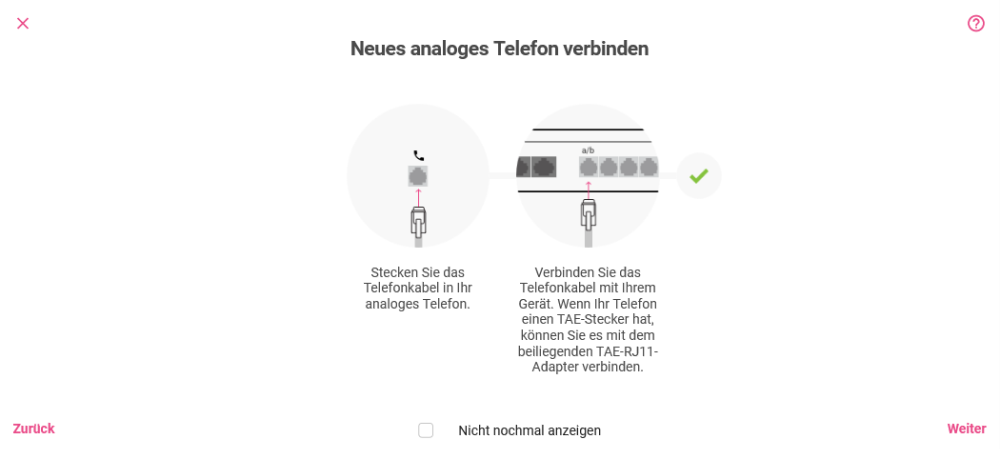
Im nächsten Schritt werden die Grundeinstellungen des neuen Gerätes angezeigt. Folgende Felder müssen Sie befüllen:
- Beschreibung: Frei wählbare Beschreibung des Endgerätes.
- Schnittstelle: Die vom Endgerät verwendete Schnittstelle. In diesem Beispiel ist es die Schnittstelle a/b1.
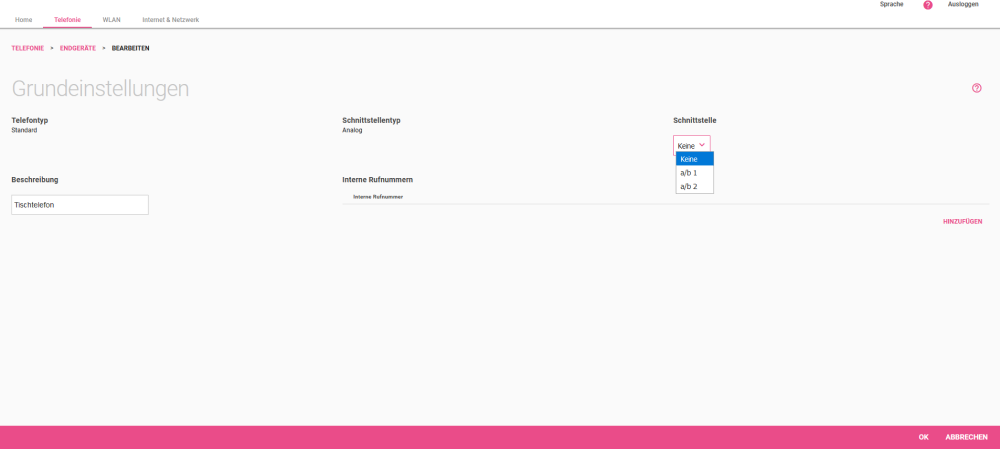
Weiterhin müssen Sie die interne Rufnummer auswählen. Klicken Sie dafür rechts in der Mitte auf Hinzufügen und wählen Sie die interne Rufnummer aus.
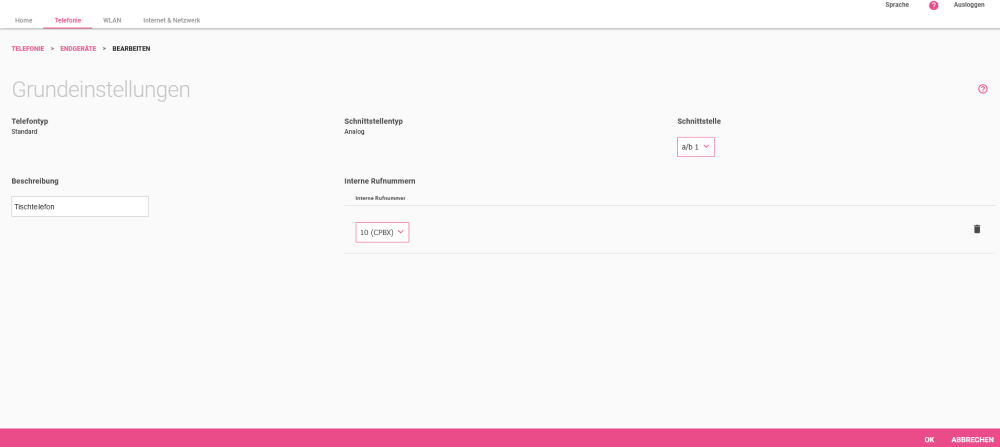
Durch Klick auf OK unten rechts wird die Konfiguration des Endgerätes beendet und in der Übersicht der Endgeräte angezeigt.